
Упорядкування медіаматеріалів і подій в iMovie на Mac
Якщо імпортувати відеоматеріал у бібліотеку, програма iMovie автоматично розміщуватиме уривки в подіях на основі дати й часу запису цього відеоматеріалу. Події подібні до папок з уривками. Незважаючи на початкові параметри групування на основі часу, події також можна застосувати для групування уривків на власний розсуд.
Коли ви виберете події в списку бібліотек, в оглядачі буде відображено уривки, які містить ця подія.
Якщо список медіатек не відображається, клацніть кнопку «Список медіатек» ![]() у верхній частині оглядача.
у верхній частині оглядача.
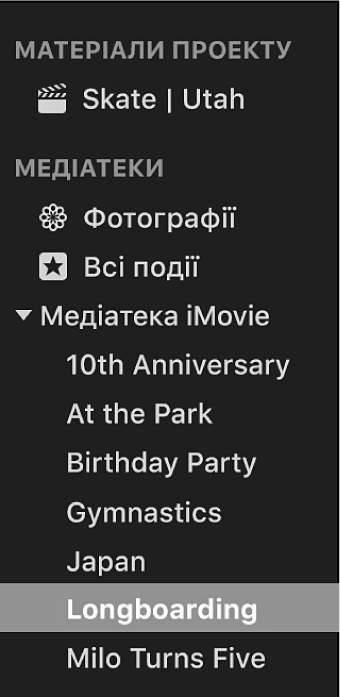
Сортування подій у списку медіатек
Можна відображати події у списку медіатек у потрібному вам порядку.
У програмі iMovie ![]() на Mac виконайте одну з наведених дій:
на Mac виконайте одну з наведених дій:
Сортувати події за назвою: Виберіть Перегляд > Сортувати події > За назвою.
Сортувати події від новішої до старішої: виберіть Перегляд > Сортувати події > Спочатку новіші.
Під час сортування за датою події в кожній медіатеці групуються за роком.
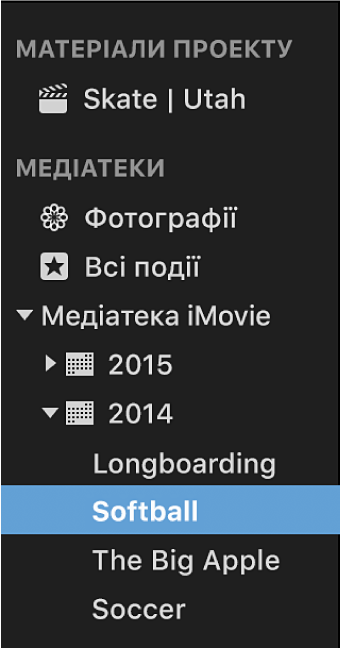
Сортувати події від старішої до новішої: виберіть Перегляд > Сортувати події > Спочатку старіші.
Створення і перейменування подій
У програмі iMovie
 на Mac виберіть медіатеку зі списку «Медіатеки», в якій потрібно створити подію.
на Mac виберіть медіатеку зі списку «Медіатеки», в якій потрібно створити подію.Виберіть Файл > Створити подію.
У списку медіатек з’явиться нова подія з виділеною назвою.
Щоб перейменувати подію, введіть нову назву.
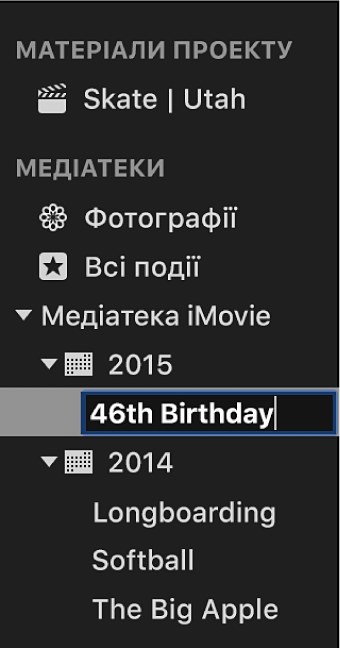
Примітка. Щоб перейменувати існуючу подію, виберіть список медіатек, натисніть клавішу Return і введіть нову назву.
Копіювання або переміщення уривків між подіями
У програмі iMovie
 на Mac виберіть подію зі списку «Медіатеки», що містить уривки, які потрібно перенести або скопіювати.
на Mac виберіть подію зі списку «Медіатеки», що містить уривки, які потрібно перенести або скопіювати.В оглядачі виберіть уривки, які потрібно перенести або скопіювати.
Порада. Щоб вибрати кілька уривків, утримуйте клавішу Command і клацайте потрібні елементи, або наведіть на уривки прямокутник виділення.
Виконайте одну з наведених нижче дій.
Переміщення уривків між подіями. Перетягніть вибрані уривки з однієї події до іншої.
Копіювання уривків у подіях. Перетягніть вибрані уривки з однієї події до іншої за допомогою клавіші Alt — для цього почніть перетягувати, а тоді натисніть і утримуйте клавішу Alt.
Примітка. Якщо перетягти уривки з оглядача, коли на бічній панелі під медіаматеріалами вибрано проєкт, ці уривки буде скопійовано в цільову подію.
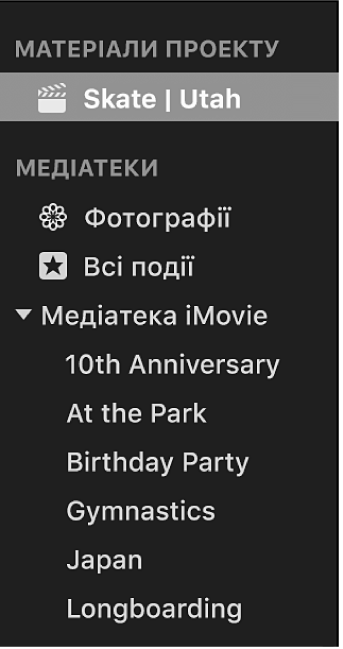
Щоб перемістити або скопіювати уривки з одного пристрою збереження на інший, перегляньте статтю Робота з кількома медіатеками в iMovie на Mac.
Дублювання уривків
Ви можете дублювати уривок, щоб випробувати ефекти та інші зміни, не змінюючи оригінальну версію.
У програмі iMovie
 на Mac виберіть подію зі списку «Медіатеки», що містить уривок, який потрібно дублювати.
на Mac виберіть подію зі списку «Медіатеки», що містить уривок, який потрібно дублювати.Двічі клацніть уривок, який слід дублювати.
Якщо ви виберете частину уривка, буде скопійовано увесь уривок.
Порада. Щоб вибрати кілька уривків, утримуйте клавішу Command і клацайте потрібні елементи, або наведіть на уривки прямокутник виділення.
Виберіть Редагування > Дублювати фільм.
Об’єднання або розділення подій
Можна об’єднати (з’єднати) дві або більше подій у списку медіатек (наприклад, якщо відеоматеріал, який вони містять, тісно пов’язаний один з одним). Ви також можете розділяти одну подію на кілька.
У програмі iMovie ![]() на Mac виконайте одну з наведених дій:
на Mac виконайте одну з наведених дій:
Об’єднати події: Виберіть подію зі списку «Медіатеки» та перетягніть до події, з якою її слід об’єднати, або виберіть події, які потрібно об’єднати, а тоді клацніть Файл > Об’єднати події.
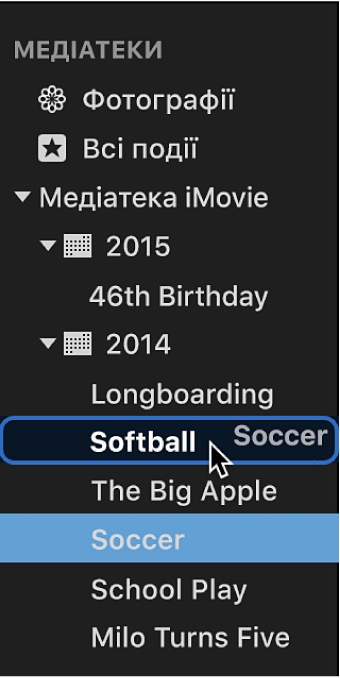
Розділити одну подію: Створіть нові події, а потім перемістіть уривки з вихідної події в нові.
Видалення уривків і подій
Можна видалити непотрібні уривки з події або ж видалити подію цілком, щоб звільнити місце на пристрої збереження.
Примітка. Для звільнення місця на накопичувачі необхідно видалити всю подію. Видалення уривків із події не звільняє місце.
У програмі iMovie
 на Mac виконайте одну з наведених дій:
на Mac виконайте одну з наведених дій:Видалення події. Виберіть у списку «Медіатеки» подію, яку потрібно видалити.
Видалення уривків у події. Виберіть у списку «Медіатеки» подію з уривками, які потрібно видалити, а потім виберіть відповідні уривки в оглядачі.
Порада. Щоб вибрати кілька уривків у тій самій бібліотеці, утримуйте клавішу Command і клацайте потрібні уривки, або наведіть на уривки прямокутник виділення.
Виберіть Файл > Викинути у Смітник.
Якщо уривок, який ви видаляєте, використовується в проєкті, відобразиться повідомлення, яке запитає, чи потрібно спершу видалити його з проєкту.
Примітка. Якщо вибрати уривок і натиснути Delete, він буде позначений як «відхилений». Докладнішу інформацію наведено в розділі Рейтинг уривків в iMovie на Mac.
